서버에 블록과 아이템을 추가하는 플러그인을 소개하려고 한다.
이 플러그인 글을 여러 편을 쓸 것이다.
itemsadder 1편 서버에 블록과 아이템을 추가하는 마인크래프트 플러그인 소개
itemsadder 2편 서버에 음반 추가하기
itemsadder 3편 서버에 아이템 추가하기(음식)
itemsadder 4편 서버에 아이템 추가하기(무기)
itemsadder 5편 서버에 gui 추가하기
itemsadder 6편 서버에 갑옷 추가하기
itemsadder 7편 서버 로딩 바꾸기
itemsadder 8편 서버에 블록 추가하기
itemsadder 9편 서버에 아이템 추가하기
itemsadder 10편 서버에 감정 표현 추가하기
예정
2편 음반부터 하는 이유 (쉬워서)
오늘은 itemsadder 1편 서버에 블록과 아이템을 추가하는 마인크래프트 플러그인 소개를 할 것이다.
일단 유로 플러그인이다.
가격은 19.95 EUR
구매사이트는 두 개이다.
builtbybit보단 spigot을 추천한다.
스피갓 접속 시 로그인을 해야 들어갈 수 있다.
그리고 ProtocolLib, LoneLibs은 필수로 깔아야 하고
선택은 LightAPI이다.
설치방법은
2022.03.20 - [마인크래프트 서버 플러그인] - 마인크래프트 서버 플러그인(2) 서버 플러그인 설치 방법
마인크래프트 서버 플러그인(2) 서버 플러그인 설치 방법
저번 1편인 월드에딧 설치 방법과 사용 방법을 올렸었는데요. 오늘은 플러그인 설치방법을 올리겠습니다. 왜? 설치방법을 따로 올리냐? 라는 질문이 있을 겁니다. 왜냐하면 포스팅할때 마다 설
power-blue.tistory.com
설치 사이트는 다르지만 방법은 비슷하다.
다음 gui 편에서 계속... 가 아니라
itemsadder가 리소스팩방식으로 쓰이기 때문에 리소스팩 자동 적용방법을 알려드리겠습니다.
마인크래프트 서버 실행 한번 하고
서버 플러그인 파일에 들어갑니다.
그리고 ItemsAdder폴더 - config.yml에 들어간다.
resource-pack:
hosting:
no-host:
enabled: false
auto-external-host:
enabled: false
self-host:
enabled: false
server-ip: '127.0.0.1'
pack-port: 8163
external-host:
enabled: false
url: ''
skip-url-file-type-check___DONT_ASK_HELP_IF_SET_TRUE: false가 있을 것이다.
리소스팩을 호스팅을 해야 하는데
자체호스팅, 자동 외부호스팅, 드라이브(구글 드라이브, 원드라이브, 드롭박스)
서버를 혼자만 쓸 경우
self-host:
enabled: false
server-ip: '127.0.0.1'
pack-port: 8163false를 true로 바꾸면 자신만 리소스팩을 쓸 수 있다.
외부인도 쓸려면 자체호스팅, 자동 외부호스팅, 드라이브(구글 드라이브, 원드라이브, 드롭박스)를 써야 한다
나는 자체 호스팅을 추천합니다.
드라이브 방법부터 알려 줄겠습니다.
드라이브
드롭 박스 기준
서버 플러그인에서 ItemsAdder - output - generated.zip가 있을 것이다.
드라이브(드롭박스)를 들어가서 로그인 후 generated.zip를 업로드한다.
링크 공유를 하면 되는데
링크를 누구나 받을 수 있게 한다.
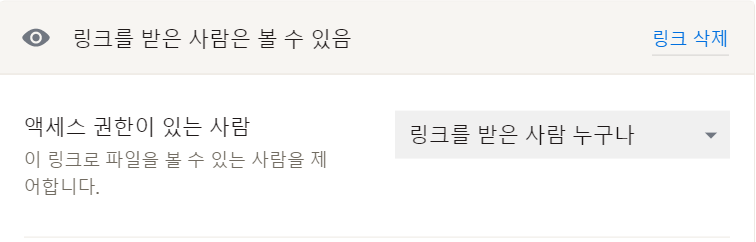
그리고 링크를 복사 후
ItemsAdder폴더 - config.yml 들어가서
external-host:
enabled: false
url: ''
skip-url-file-type-check___DONT_ASK_HELP_IF_SET_TRUE: falseenabled을 true로 바꾸고
url: '(여기에다가 링크를 붙여 넣는다)'
링크를 붙여 넣기 하면 성공
자동 외부 호스팅
자동 외부 호스팅은 비추한다.
https://itemsadder.devs.beer/plugin-usage/resourcepack-hosting/automatic-upload-hosting
Automatic external hosting - ItemsAdder Wiki
When you've finished working on the pack you can safely start using the auto-external-host feature. This will make your server traffic lower as the resourcepack won't be hosted on your server anymore.
itemsadder.devs.beer
직접 호스팅
itemsadder에서도 직접 호스팅을 추천한다.
self-host:
enabled: false
server-ip: '127.0.0.1'
pack-port: 8163false를 ture로 바꾸고 127.0.0.1을 지우고 서버 ip를 적으면 성공
'마인크래프트 서버 플러그인 > itemsadder' 카테고리의 다른 글
| itemsadder 2편 서버에 음반 추가하기 (3) | 2023.03.12 |
|---|

댓글